最简单windows7纯净版u盘安装教程是什么,最近网友想u盘安装win7系统,但是不知道具体方法,u盘安装win7安全性高,u盘内的系统与电脑本地系统是完全独立的,不会相互影响。那么现在就让windows7之家小编告诉你最简单windows7纯净版u盘安装教程。
第一步,需要有联想windows7系统下载的ISO文件,可以在网上下载,然后再UltraISO中打开这个ISO文件。
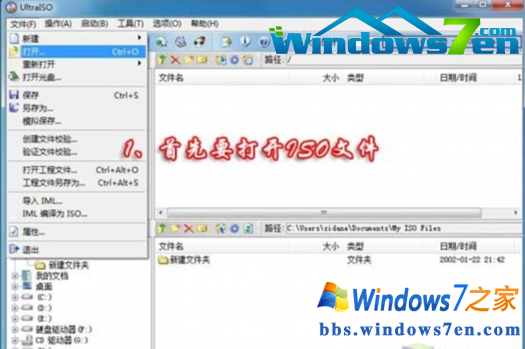
接下来选择启动按钮→写入硬盘镜像,此时要保证U盘或者移动硬盘已经插好。

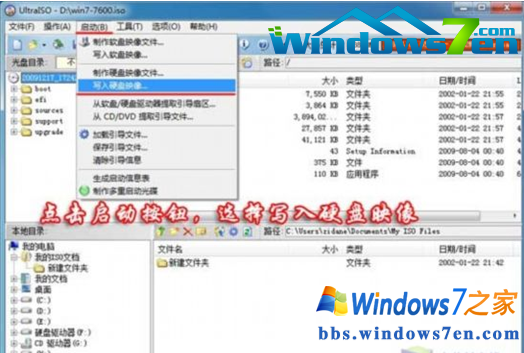
在弹出的对话框中选择要备份的启动U盘或者移动硬 盘,如果里面有数据需要提前备份然后选择格式化,如果 为空可以直接点击写入即可。



以上就是windows7之家小编给你们带来的最简单windows7纯净版u盘安装教程了,u盘安装win7系统安全性高,u盘内的系统与电脑本地系统是完全独立的,不会相互影响。与光盘相比,u盘更便于存放,有利于数据的保护。使用简单,使用电脑主板能够支持usb启动即可使用。